Atteindre le public le plus large possible est l'objectif de chaque créateur de contenu vidéo, mais atteindre cet objectif peut être impossible si les vidéos que vous partagez en ligne ne sont pas enregistrées dans le bon format de fichier. MP4 est probablement le fichier vidéo le plus courant, car il est compatible avec une large gamme de lecteurs multimédias, ainsi qu'avec l'hébergement de vidéos en ligne et les plateformes de médias sociaux.
WebM, en revanche, est parfaitement adapté aux vidéos visionnées à partir de Google Chrome ou de Mozilla Firefox, mais seuls quelques lecteurs multimédias de bureau prennent en charge ce format de fichier vidéo. C'est pourquoi, dans cet article, nous allons examiner les 10 meilleurs convertisseurs WebM en MP4 du marché.
Les 10 meilleurs convertisseurs WebM en MP4
Changer le format d'un fichier vidéo n'est jamais un processus compliqué, quel que soit le logiciel ou l'application Web que vous utilisez. Cependant, la durée, la vitesse et la qualité du processus de conversion dépendent du convertisseur que vous avez sélectionné pour cette tâche. Voici les dix meilleurs convertisseurs WebM en MP4 qui rendent le processus de conversion de fichiers rapide et fluide.
1. UniConverter
Prix : Les plans d'abonnement commencent à 2,95 $ pour la version en ligne d'UniConverter
Compatibilité : Windows, Mac, basé sur le Web
Il s'agit d'un puissant convertisseur de fichiers disponible à la fois en ligne et sur les ordinateurs de bureau. Vous pouvez choisir parmi plus d'un millier de formats de conversion, ce qui vous permet de convertir vos fichiers vidéo dans pratiquement n'importe quel format souhaité.
Ainsi, pour convertir une vidéo WebM en MP4, il vous suffit d'ajouter un ou plusieurs fichiers WebM à UniConverter, puis de définir MP4 comme format de fichier de sortie. Le temps que vous devrez attendre pour que le processus de conversion soit terminé varie selon les versions de bureau et en ligne d'UniConverter, et vous ne pouvez convertir que deux fichiers WebM en MP4 en même temps avec la version en ligne de ce convertisseur de fichiers.
2. VLC
Prix : Gratuit
Compatibilité : Windows, Mac, Linux, iOS, Androïd

Même si VLC est principalement un lecteur multimédia, vous pouvez toujours l'utiliser pour convertir des vidéos WebM en MP4. Rendez-vous dans le menu Média après avoir lancé VLC et sélectionnez l'option Convertir/Enregistrer ou utilisez le raccourci clavier CTRL+R pour afficher la fenêtre Ouvrir le média.
Ensuite, vous devez cliquer sur le bouton Ajouter et procéder à l'importation du fichier WebM dans le lecteur multimédia, puis cliquer sur le bouton Parcourir afin de spécifier l'emplacement sur votre disque dur où le fichier converti sera enregistré. Une fois terminé, vous devez cliquer sur le bouton Convertir/Enregistrer pour lancer le processus de conversion de fichier.
3. N'importe quel convertisseur vidéo
Prix : Gratuit, 69,95 $
Compatibilité : Windows
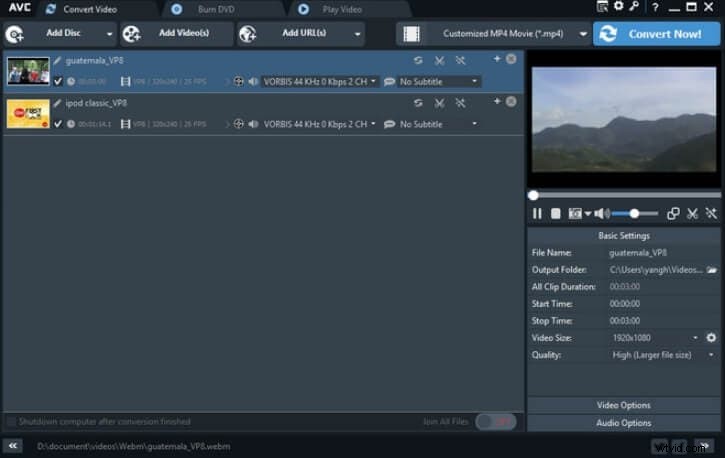
Comme son nom l'indique, vous pouvez convertir n'importe quel fichier vidéo avec ce logiciel, quel que soit le format dans lequel il est enregistré. La conversion de fichiers WebM en MP4 avec Any Video Converter est un processus simple en trois étapes qui peut être complété en quelques instants.
Pour importer les fichiers vidéo WebM dans Any Video Converter, vous devez cliquer sur le bouton Ajouter une vidéo, puis définir MP4 comme format de sortie. Le logiciel vous permet également d'ajuster les paramètres de débit binaire, de codec audio et vidéo, donc une fois que vous avez terminé de régler ces paramètres, vous devez cliquer sur le bouton Convertir. Une fois le processus de conversion terminé, vos fichiers seront accessibles à partir du dossier de sortie.
4. Convertisseur en ligne
Prix : Gratuit
Compatibilité : Basé sur le Web
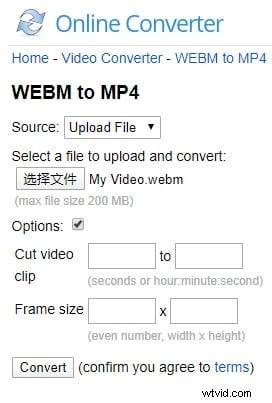
Cette plateforme de conversion de fichiers en ligne vous permet de convertir gratuitement une large gamme de documents. Il prend également en charge presque tous les formats de fichiers vidéo couramment utilisés, y compris le format WebM, ce qui en fait un choix parfait si vous souhaitez convertir des vidéos WebM en MP4.
Pour convertir un fichier WebM avec Online Converter, il vous suffit de le télécharger sur la plateforme, soit à partir d'une source en ligne, soit à partir d'un disque dur local. En option, vous pouvez définir la taille de l'image ou couper un clip vidéo avant de cliquer sur le bouton Convertir. Le téléchargement d'un fichier vidéo WebM peut prendre du temps, surtout si votre fichier dépasse quelques centaines de Mo.
5. Conversion
Prix : Gratuit, les options de tarification commencent à 9,99 $ par mois
Compatibilité : Basé sur le Web
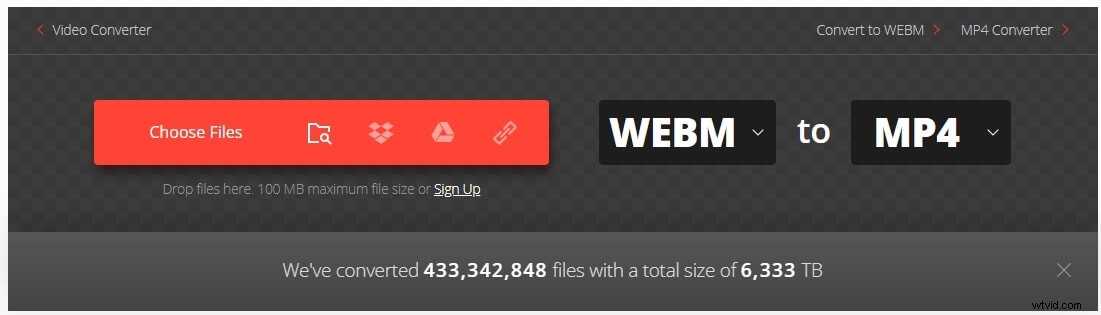
Changer le format d'une image, d'un son et de fichiers ou de présentations est un processus sans effort qui peut être complété en quelques clics. Convertio vous permet de télécharger des vidéos WebM à partir d'un disque dur local, d'une URL ou de plates-formes de stockage en nuage comme Dropbox et Google Drive.
Une fois le téléchargement terminé, il vous suffit de changer le format de sortie en MP4 et de cliquer sur le bouton Convertir. La taille des fichiers que vous pouvez convertir avec la version gratuite de la plateforme ne peut pas dépasser 100 Mo et vous devez opter pour l'un des modèles d'abonnement disponibles si vous souhaitez convertir des fichiers vidéo qui dépassent cette limite. De plus, le nombre de conversions simultanées que vous pouvez effectuer dépend du modèle d'abonnement que vous sélectionnez.
6. Zamzar
Prix :Gratuit, les options de tarification commencent à 9,00 $ par mois
Compatibilité :basée sur le Web
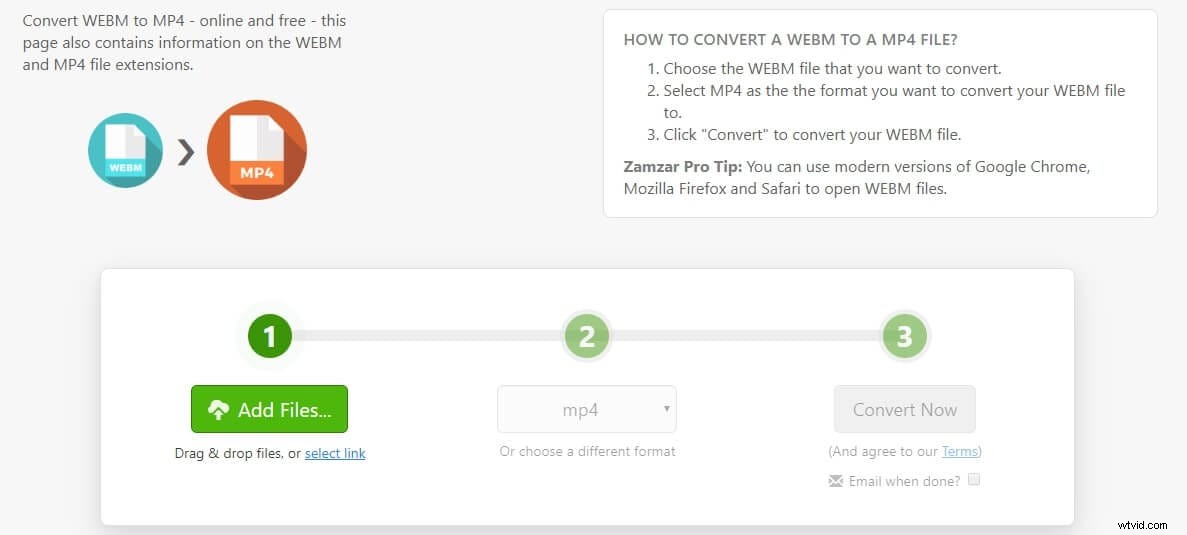
Le fait que 480 millions de fichiers aient été convertis avec Zamzar depuis 2006, vous montre à quel point cette plateforme de conversion de fichiers est vraiment populaire. Pour convertir une vidéo avec cette plate-forme, vous devez suivre un processus simple en trois étapes. Il vous suffit donc de télécharger un fichier vidéo WebM, de sélectionner le format de sortie et de cliquer sur le bouton Convertir maintenant.
Vous ne pouvez pas convertir des fichiers de plus de 150 Mo avec la version gratuite de Zamzar. De plus, cette plate-forme de conversion de fichiers ne permet pas à ses utilisateurs de convertir des vidéos dépassant la limite de 2 Go, même s'ils achètent le plan d'abonnement Business. De plus, la capacité maximale de stockage en ligne dont vous disposerez varie d'un abonnement à l'autre.
7. CloudConvert
Prix : Gratuit, les options de tarification commencent à 9 $. 52 par mois
Compatibilité : Basé sur le Web
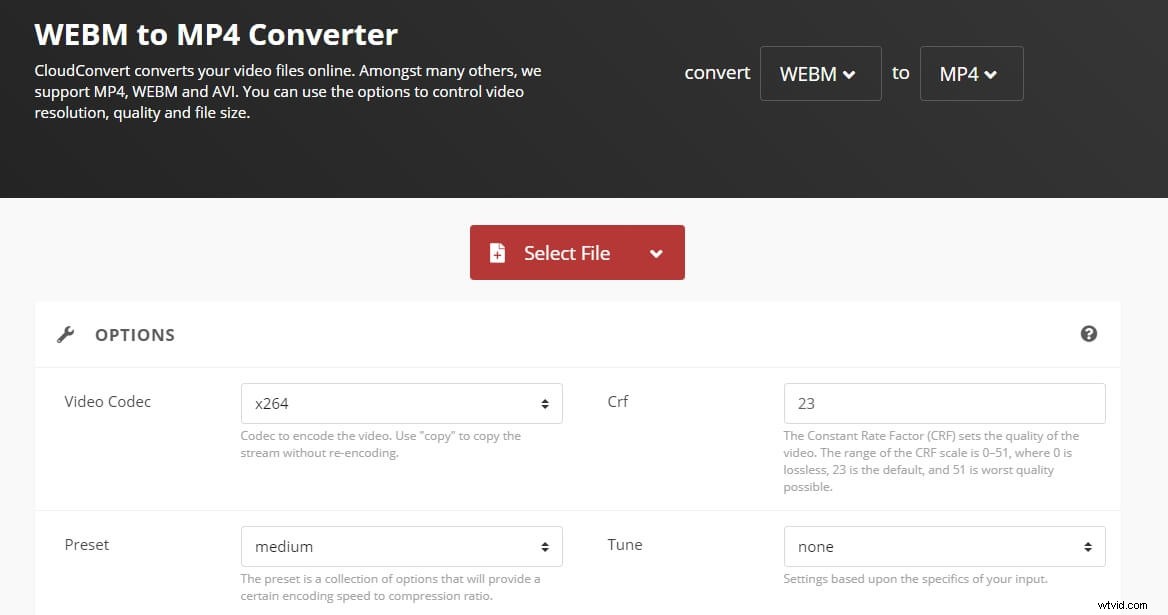
Avec la prise en charge de plus de 200 formats de fichiers, CloudConvert est facilement l'une des meilleures plates-formes de conversion de fichiers sur Internet. C'est pourquoi il n'est pas surprenant que la conversion d'un fichier vidéo WebM en MP4 nécessite un minimum d'effort. Cependant, la plate-forme vous permet également d'affiner les paramètres de conversion en choisissant des codecs vidéo et audio, en définissant la fréquence d'images constante ou en sélectionnant la résolution de la vidéo de sortie.
Couper les vidéos WebM est une autre option que vous aurez à votre disposition si vous choisissez de convertir vos fichiers avec CloudConvert. Si vous prévoyez d'utiliser régulièrement cette plate-forme de conversion de fichiers, vous pouvez choisir le nombre de minutes de conversion dont vous disposerez chaque mois.
8. Video2Edit
Prix : Gratuit, 15,00 $ par mois
Compatibilité : Basé sur le Web

Video2Edit offre un moyen rapide de convertir une vidéo WebM en MP4, car il vous suffit de télécharger un fichier, soit depuis Google Drive, Dropbox ou votre disque dur et de cliquer sur le bouton Démarrer. En option, vous pouvez ajuster la fréquence d'images, choisir un codec vidéo ou sélectionner une nouvelle résolution pour la vidéo que vous convertissez. De plus, la plate-forme Video2Edit vous permet de désactiver la piste audio d'une vidéo ou de modifier le codec audio.
La création d'un profil sur cette plate-forme de conversion de fichiers vous permettra de convertir des fichiers vidéo WebM inférieurs à 400 Mo. L'achat de la version premium de Video2Edit vous permettra de convertir des fichiers WebM qui ne dépassent pas une limite de taille de 1 Go.
9. Conversion en ligne gratuite
Prix : Gratuit, les options de tarification commencent à 6,99 $
Compatibilité : Basé sur le Web
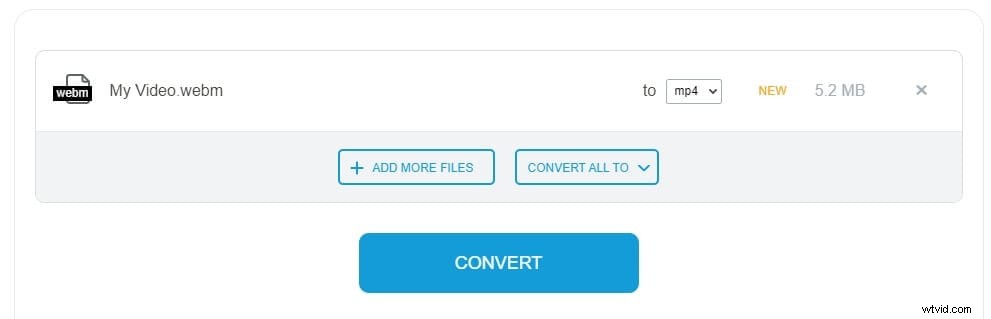
Vous n'avez besoin d'aucune expérience préalable avec le processus de conversion de fichiers pour convertir une vidéo WebM en MP4 avec la plateforme de conversion de fichiers en ligne. Téléchargez simplement un fichier depuis votre ordinateur ou depuis une source en ligne, choisissez MP4 comme format de fichier de sortie, puis téléchargez votre fichier après la conversion.
La plate-forme propose des options de conversion par lots, ce qui peut être très utile si vous cherchez à convertir rapidement plusieurs fichiers vidéo. Il convient de noter que la conversion d'une vidéo de plus de 500 Mo avec cette plate-forme n'est pas possible, quel que soit le modèle d'abonnement que vous choisissez. Le nombre de conversions quotidiennes n'est cependant pas limité.
10. Une conversion
Prix : Gratuit
Compatibilité : Basé sur le Web
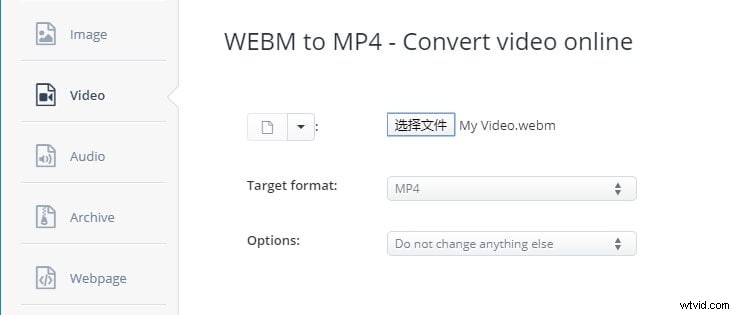
Il s'agit d'un simple outil de conversion de fichiers en ligne qui vous permet de convertir des vidéos WebM stockées localement sur votre ordinateur ou sur le cloud. Il vous suffit de sélectionner la source à partir de laquelle vous souhaitez importer la vidéo, de sélectionner le format de sortie et de décider si vous souhaitez modifier la fréquence d'images, le format ou la taille de la vidéo.
Une fois terminé, cliquez simplement sur le bouton Convertir maintenant, puis une fois le processus de conversion terminé, téléchargez votre vidéo sur votre ordinateur. Le seul inconvénient est que vous ne pouvez pas convertir des fichiers vidéo WebM de plus de 200 Mo avec Aconvert.
WebM vs MP4 :quel format de fichier vidéo est le meilleur ?
Le format de fichier dans lequel une vidéo est enregistrée détermine sa compatibilité avec différents lecteurs multimédias. Ainsi, si vos vidéos ne seront lues que dans des navigateurs Web tels que Google Chrome ou Mozilla Firefox, il est préférable d'enregistrer votre vidéo au format de fichier WebM.
Cependant, vous devez garder à l'esprit que ce format de fichier n'est pas souvent utilisé en dehors du contexte en ligne et que trouver un lecteur multimédia compatible avec le format WebM peut être un défi. Les fichiers vidéo MP4, d'autre part, peuvent être lus dans pratiquement n'importe quel lecteur multimédia MacOS ou Windows ou téléchargés sur YouTube ou tout autre service d'hébergement vidéo. C'est pourquoi MP4 est une option plus attrayante pour les créateurs de contenu vidéo qui souhaitent s'assurer que leurs vidéos peuvent être lues n'importe où, quel que soit l'appareil ou le lecteur multimédia utilisé pour les ouvrir.
Conclusion
Changer le format de fichier d'une vidéo en 2020 ne nécessite plus d'avoir accès à un logiciel de montage vidéo professionnel, car il existe d'innombrables plateformes de conversion de fichiers en ligne, qui vous permettent de terminer ce processus en quelques clics seulement. Même ainsi, la plupart des solutions en ligne limitent la taille maximale des fichiers vidéo que vous pouvez convertir avec elles, c'est pourquoi il est préférable de choisir l'une des options basées sur le bureau si vous travaillez avec des fichiers vidéo volumineux. Quel convertisseur WebM en MP4 aimez-vous le plus utiliser ? Partagez vos opinions avec nous dans les commentaires.
